Tu je návod, ako predĺžiť snímku obrazovky v telefóne Android Mobile. Vyskúšajte to!
Ako súčasný užívateľ smartfónu, odsMilénia často používajú tento komunikačný nástroj rôznymi jedinečnými spôsobmi. Začínajúc jednoduchým používaním, ako je napríklad volanie kontaktu na smartfóne, posielanie textových správ, chatovanie alebo iba interakcia s priateľmi a kolegami na sociálnych sieťach.
Čím viac aktivít môžeterobiť s smartfónom pomáha aj zvyšujúci sa počet funkcií, ktoré umožňuje samotný smartphone a vývojári tretích strán. Jeden z nich robí screenshoty obrazoviek smartfónov, ktoré sú aktívne.
Táto funkcia snímky obrazovky má určite veľavýhody, jeden príklad je, ak potrebujeme podrobné informácie o položke online, ktorá sa má predložiť a ukázať kolegom a šéfom alebo vášmu šéfovi, ktorý je v skupine Whatsapp. Namiesto fotografovania obrazovky vášho smartfónu alebo počítača bude oveľa efektívnejšie a efektívnejšie, ak nasnímate obrázok obrazovky smartfónu, ktorý je aktuálne aktívny.
Ako Screenshot dlho na Android Mobile
V podstate každá značka smartfónu máposkytuje na svojom zariadení v predvolenom nastavení funkciu snímania obrazovky. Jedna vec, ktorú by niektorí ľudia mohli považovať za nevýhodu, je však to, že predvolená funkcia snímok obrazovky alebo predvolený smartfón môže snímať iba snímky obrazovky, ktoré sú momentálne aktívne. Ak má stránka stránky alebo aplikácie, ktorú otvárate, dlhšiu dĺžku ako obrazovka, nebudete môcť nasnímať celý obrázok zhora nadol.
Jedným z riešení je použitie softvérualebo aplikácie tretích strán, ktoré vám umožňujú fotografovať v celom rozsahu. Príkladom aplikácie, ktorú môžete vytvoriť, je aplikácia s názvom Longshot for long screenshot. V tomto článku vám poskytneme návod, ako robiť dlhé snímky obrazovky v telefóne s Androidom.
1 Najprv sa uistite, že ste aplikáciu nainštalovali Longshot pre dlhú snímku obrazovky v obchode Google Playstore, ako je uvedené nižšie.

2 Po dokončení sťahovania a inštalácie prosímotvorte aplikáciu. Počkajte chvíľu, kým sa zobrazí hlavná stránka. Príklad je viac-menej ako na nasledujúcom obrázku. Kliknite na políčko vedľa položky Automatické posúvanie. To vám umožní automaticky vytvárať snímky obrazovky, takže pri prechode na snímky nemusíte robiť príliš komplikovanú konfiguráciu.

3 Po kliknutí na rolovacie políčko Auto sa zobrazí vyskakovacie okno, ako je uvedené nižšie. Kliknite na tlačidlo OK.

4 Potom budete presmerovaní na stránkuPrístupnosť, ktorá sa nachádza v Nastaveniach. V tejto fáze budete požiadaní o povolenie tejto aplikácie na vykonanie procesu snímania obrazovky. Kliknite na položku Longshot.

5 Potom budete presmerovaní na stránkuĎalej, ale predtým, ako prejdete na túto stránku, sa vám zobrazí upozornenie, ktoré vám povie, čo bude táto aplikácia potrebovať, aby mohla správne vykonávať svoju prácu. Ak súhlasíte, kliknite na tlačidlo OK.

6 Ďalej kliknite na položku Zjednodušenie ovládania ako znak, že ste túto aplikáciu schválili, aby sa na vašom smartfóne vytvoril proces snímania obrazovky, a potom kliknite na zadnú značku.

7 Budete presmerovaní na hlavnú stránku Longshot. Kliknutím na ikonu snímky obrazovky, ako je to znázornené nižšie, sa aktivuje automatický režim snímky obrazovky.

8 Budete presmerovaní na stránku nastavení. Na tejto stránke budete požiadaní o schválenie, aby táto aplikácia mohla bežať nad ostatnými aplikáciami. Ak súhlasíte, kliknite na možnosť Povoliť zobrazenie v iných aplikáciách.

9 Potom sa znova vrátite na hlavnú stránku Longshot. Kliknutím na ikonu snímky obrazovky vyskúšajte dlhú snímku obrazovky.

10 Vyskočí vyskakovacie okno. Kliknite na tlačidlo OK.

11 Otvorte jednu z aplikáciíobsahuje informácie, ktoré presahujú obrazovku a vy chcete snímku obrazovky. Potom kliknite na Štart, aplikácia automaticky naskenuje obrázok obrazovky na obrazovke. Po dokončení kliknite na oblasť nad červenou čiarou.

12 Budete presmerovaní na stránku aplikácie. Budete mať možnosť vidieť výsledky zo snímok obrazovky. Ak si myslíte, že sú výsledky v poriadku, kliknite na tlačidlo Uložiť.

13 Potom sa zobrazí konečný výsledok dlhej snímky obrazovky, ako je uvedené nižšie.
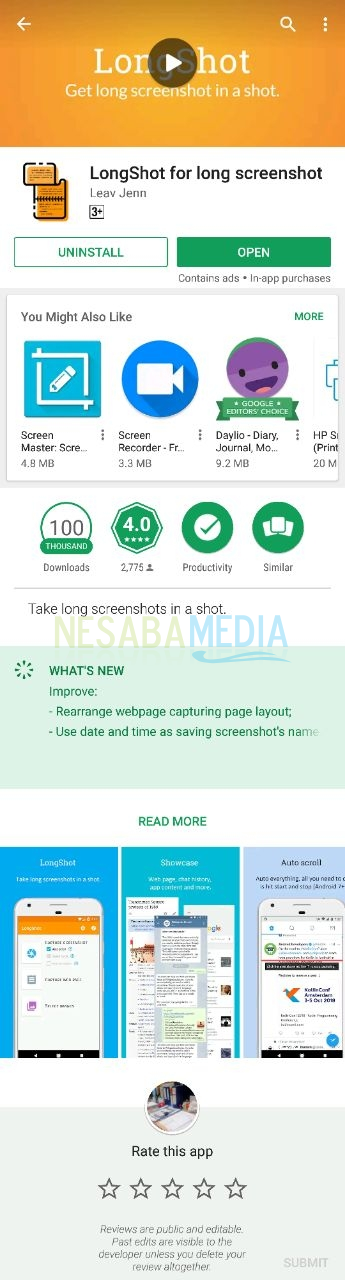
Dlhé snímky obrazovky na veľmi androidpotrebné, najmä ak potrebujeme informácie, ktoré sú v aplikácii, ale majú veľmi dlhú stránku. Longshot poskytuje riešenie, ktoré sa dá pomerne ľahko spustiť spustením tejto aplikácie na vašom smartfóne. Preto návod, ako dlho snímať snímky obrazovky v telefóne s Androidom, dúfajme, že to bude užitočné pre vás všetkých.








